Photoshop如何导入外部动作
知识问答 2022-03-21 05:16:17 admin
Photoshop是一款功能强大的图片编辑与合成软件,我们使用该软件是不是瞬间能成为大师呢,这是肯定的,使用该软件时只需将大师的动作运用到的图片上,我们的图片效果就是出自大师之手了,那么我们就来看看如何将这些动作导入到Photoshop的吧。
工具/材料
使用软件:Photoshop CC2017
操作方法
【步骤01】
打开Photoshop CC2017这款软件,进入Photoshop CC2017的操作界面,如图所示:
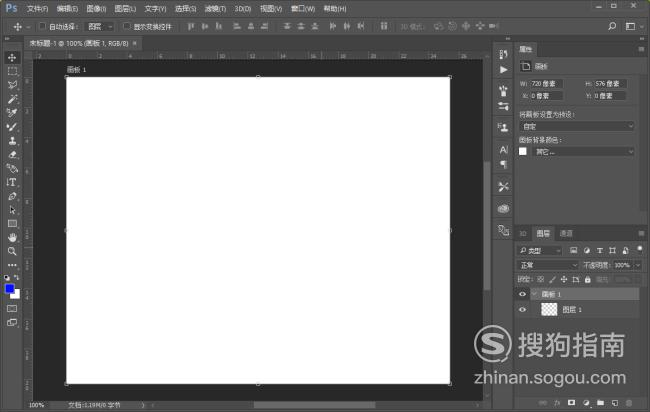
【步骤02】
在该界面内找到窗口选项,如图所示:
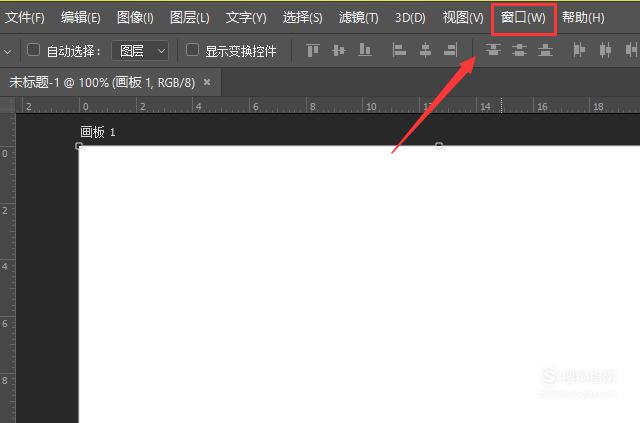
【步骤03】
点击窗口选项,在其子级菜单里找到动作选项,如图所示:
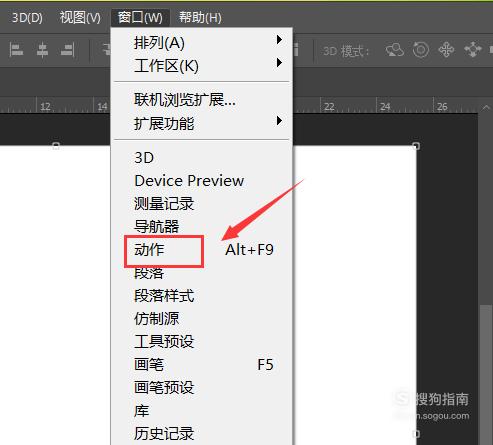
【步骤04】
点击动作选项,在其界面内找到主菜单选项,点击主菜单在其内找到载入动作选项,如图所示:
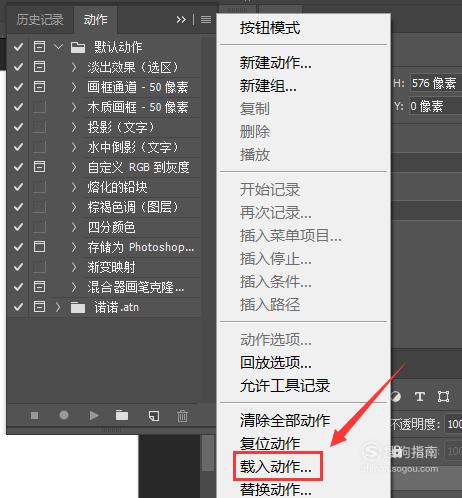
【步骤05】
点击载入动作选项,弹出载入对话框,如图所示:
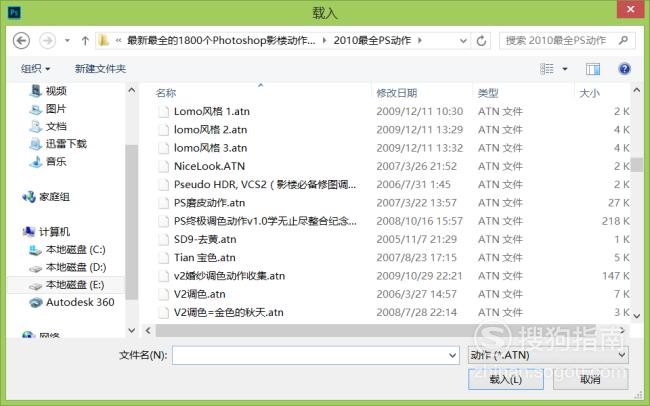
【步骤06】
在该对话框内找到我们需要的动作,点击载入,在动作面板里可以找到我们导入的动作了,如图所示:
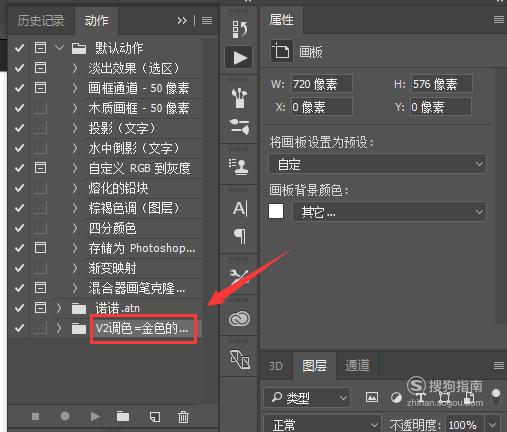
【步骤07】
打开一张图片,选择我们导入的动作,找到下面的播放按钮,如图所示:
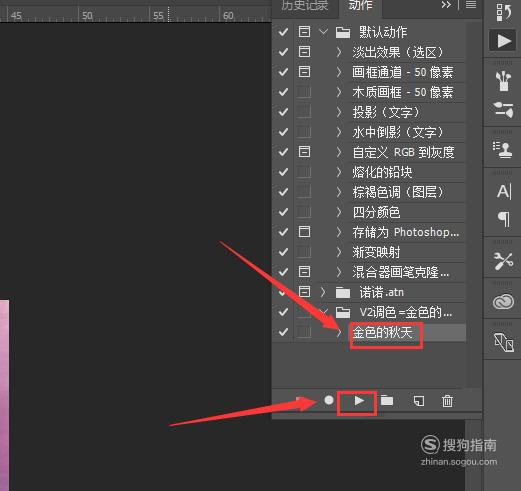
【步骤08】
点击播放后,我们的图片效果就制作完成了,如图所示:

标签:
相关文章
发表评论

评论列表